小米更新系统在哪里设置 小米手机系统更新步骤
更新时间:2023-08-12 10:43:17作者:xiaoliu
小米更新系统在哪里设置,如今智能手机已经成为人们生活中不可或缺的一部分,而作为智能手机中的佼佼者,小米手机一直以来都备受用户青睐。为了保持其竞争力和用户体验,小米手机不断进行系统更新。对于一些新手用户来说,他们可能不知道小米手机系统更新的具体设置和步骤。究竟小米手机的系统更新在哪里设置?又有哪些步骤呢?下面就让我们一起来探索一下吧!
方法如下:
1.首先我们点击“设置”;
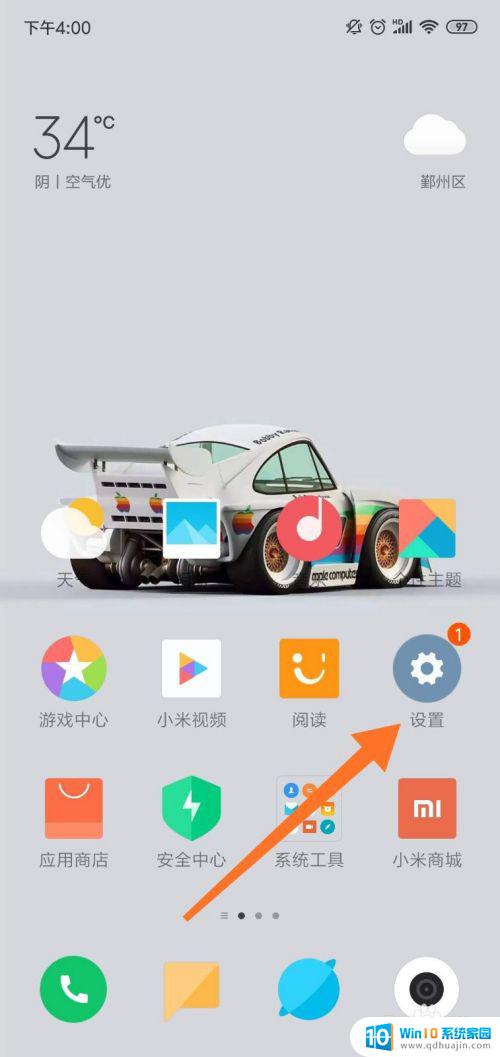
2.在页面顶部能看到“我的设备”,会提示:发现新版本;
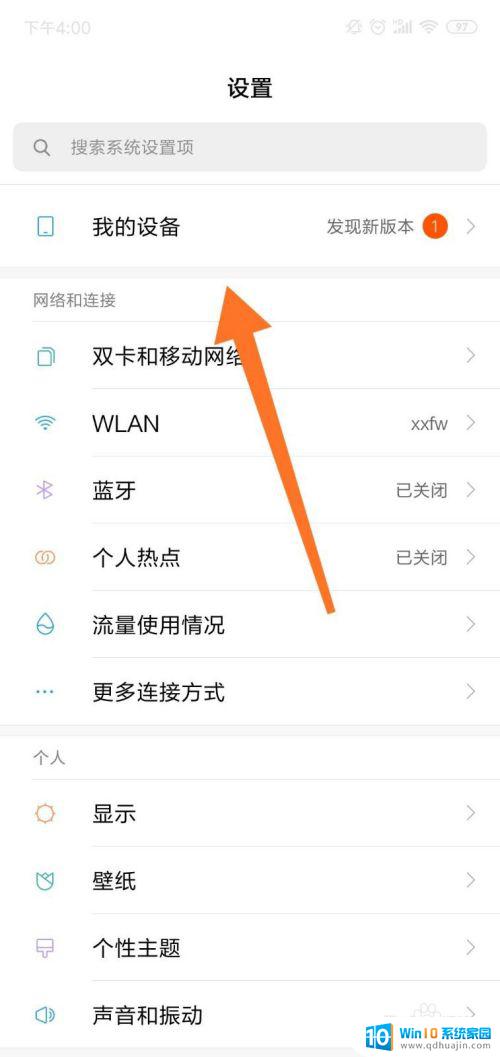
3.点击顶部的版本号;
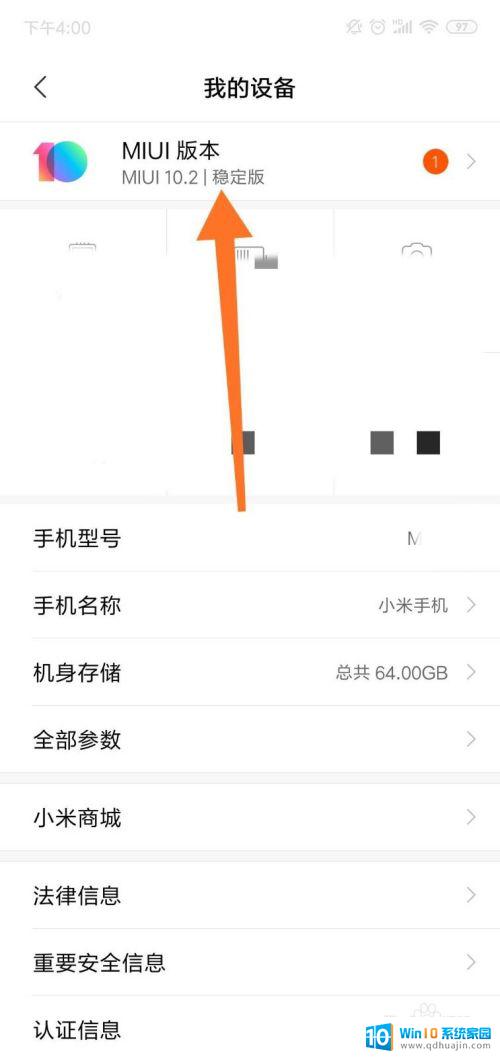
4.进入版本页面,我们点击页面底部的“重启立即更新”;
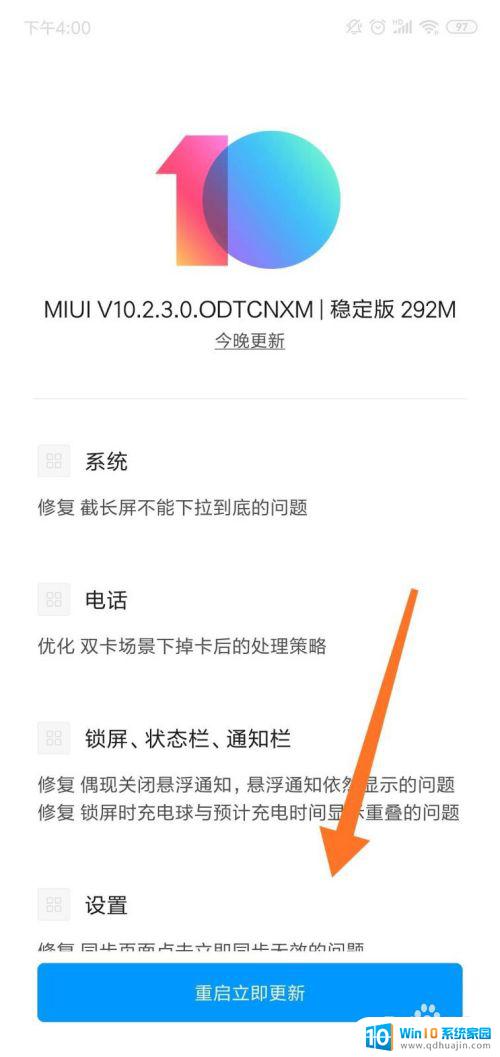
5.这个时候系统会自动更新,底部显示更新进程;
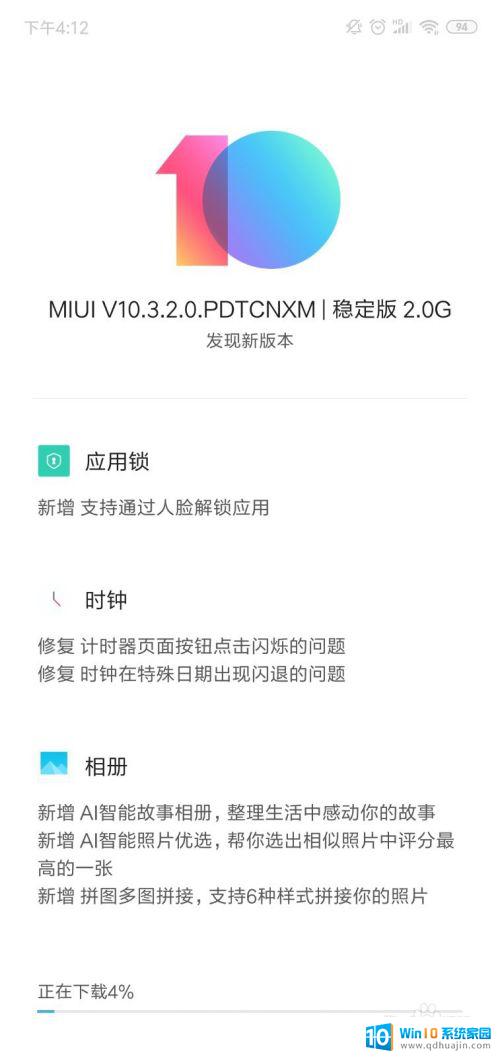
6.待到更新到100%完毕,页面就会提示更新完毕。这样就完成了手机系统的更新。
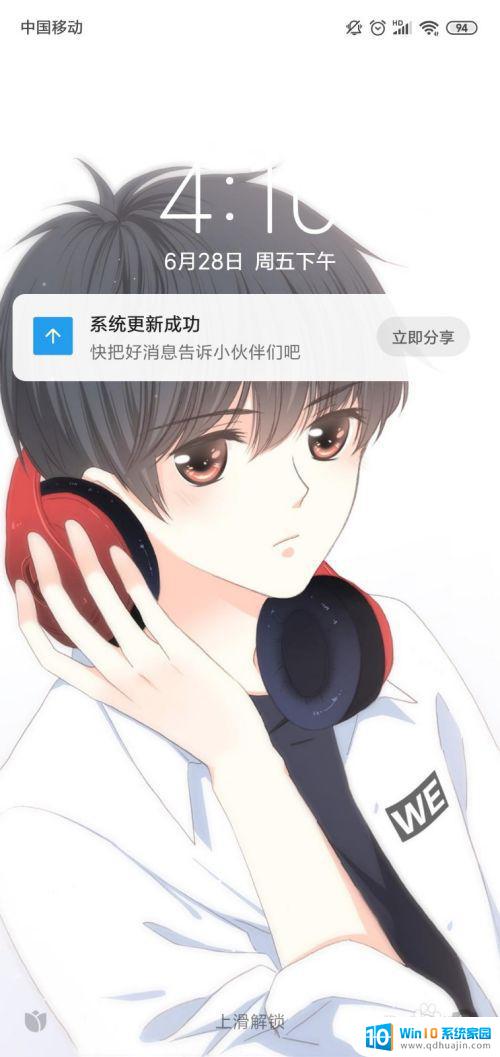
这就是小米更新系统设置的完整步骤,如果您遇到了相同的情况,请参考我的方法进行处理,希望对您有所帮助。





